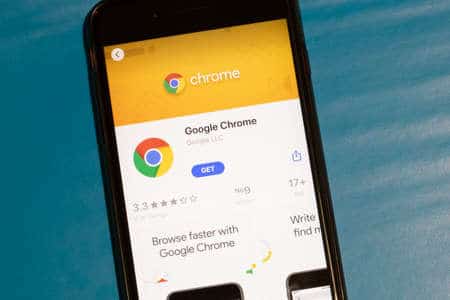Si vous cherchez à effacer vos données de navigation dans Google Chrome, il existe deux façons simples de le faire. Voici ce que vous devez savoir.
Saviez-vous que vous avez plus de contrôle que jamais sur les données que les sites Web stockent sur vous? Google Chrome regorge d’outils de confidentialité, comme vous permettant de supprimer toutes les données qu’un site Web stocke sur vous, contrairement à auparavant, où vous ne pouviez supprimer que les cookies de sites Web individuels.
Cet article vous montrera comment supprimer vos données sur Google Chrome grâce à deux méthodes — Actions et paramètres Chrome. Continuez à lire pour savoir comment supprimer vos données en utilisant les deux méthodes.
Comment Effacer Les Données De Navigation Avec Des Actions Chrome
capture d’écran montrant les actions chrome pour effacer les données de navigation
La première façon d’effacer vos données de navigation consiste à utiliser le raccourci, Actions Chrome. Voici comment:
Tapez Effacer les données de navigation dans la barre d'adresse de votre navigateur.
Cliquez sur le bouton Actions Chrome qui apparaît comme une suggestion. Cela vous mènera aux paramètres.
Dans la boîte de dialogue, choisissez la plage de temps et le type de données que vous souhaitez supprimer en cochant ou en décochant les cases des options fournies.
Cliquez ensuite sur Effacer les données.Ça y est, vos données auront maintenant été effacées de Chrome.

Comment Effacer les Données de Navigation Via Les Paramètres de Chrome
capture d’écran montrant les paramètres de suppression des données de chrome via les paramètres
Vous pouvez également décider d’effacer vos données de navigation directement via les paramètres Chrome. Suivez les étapes ci-dessous pour commencer.
Dans Chrome, sélectionnez l'icône à trois points dans le coin supérieur droit de l'écran. Cela ouvrira le menu Chrome.
Faites défiler vers le bas et cliquez sur Plus d'outils, puis Effacez les données de navigation.
Dans la boîte de dialogue Effacer les données de navigation, sélectionnez la plage de temps et le type de données que vous souhaitez supprimer en cochant ou en décochant les cases des options fournies.
Cliquez maintenant sur Effacer les données pour supprimer les informations que vous avez sélectionnées.Vos données seront désormais supprimées de Chrome.
Vous pouvez suivre les mêmes étapes chaque fois que vous souhaitez effacer vos données de navigation de Chrome.

À Quelle Fréquence Devez-Vous Effacer Vos Données De Navigation ?
Il n’y a pas de règle sur la fréquence à laquelle vous devez effacer vos données de navigation. Vous pouvez choisir d’effacer vos données de navigation après avoir quitté un site Web, en fin de journée ou sur une base hebdomadaire. Tout dépend de vos préférences et de la fréquence à laquelle vous naviguez sur Internet.
Par exemple, si vous ne naviguez pas sur Internet en une journée, il n’y aura rien à effacer pour cette journée, vous pouvez donc choisir d’effacer vos données des sept derniers jours à la place.